- 软件大小:4.41M
- 软件语言:中文
- 软件类型:国产软件
- 软件类别:免费软件 / 桌面工具
- 更新时间:2018-03-16 15:23
- 运行环境:WinAll, WinXP, Win7, Win8, Win10
- 软件等级:

- 软件厂商:
- 官方网站:http://yund.coobar.com

17.98M/中文/1.4
3.54M/中文/10.0
3.40M/中文/10.0
737KB/中文/10.0
7.12M/中文/10.0
e云桌面电脑版为大家提供了服务端和客户端两个不同的安装程序。主要适用于网吧场所管理桌面使用!提供了网吧聊天、桌面管理、客户管理等功能。是一个免费的网吧桌面管理软件!需要的用户快来绿色资源网下载吧。
1、个性分区:不同的区域,不同的桌面,提升顾客新感受;
2、网吧聊天:网吧社交必备工具;
3、批量设置:再多的网吧也可以批量启用,省时省心;
4、图片元素:支持添加导向配置,增强用户体验;
5、搜索栏:支持在桌面上一键搜索,简便易用;
6、云端管控:无论在哪儿,随时掌控管理网吧桌面;
7、随机壁纸:客户机桌面随机展示不同的壁纸;
8、天气日历:自动定位地址显示天气,日历显示设置
9、轮播海报:网吧营销活动海报轮播展示,提升整体美感
10、自定义图标:支持设置自定义图标大小,位置排序;
11、自主可视化:所有元素均支持调整样式,位置大小及,所见即所得。
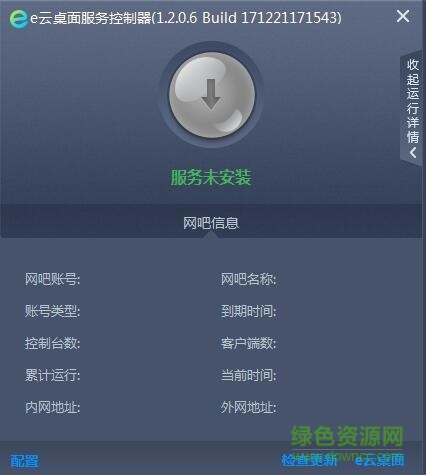
1.注册/登录
如果您还没有e云账号,请先注册;
如果您已经有e云账号,请先登录;
如果您有网吧营销大师账号没有e云账号,
也可以营销大师账号直接登录;
2.创建桌面--启用桌面
创建桌面有2种方式可供选择;
创建新桌面:自定义元素,自主设计独一无二的专属桌面;
从官方模板添加:精心设计的海量模板可供选择,添加即可使用;
桌面制作完成后,可别忘记启用桌面哦!
3.下载安装e云桌面
启用桌面后,需要下载使用e云桌面服务端和客户端,
客户机才能展示您所设置的桌面哦!
4.客户机桌面生效
按照以上步骤,在云端启用桌面,服务端配置网吧信息,
客户机桌面即可展示全新桌面!
准备工作:
1.在e云桌面平台启用桌面;
2.安装登录e云桌面客户端;(使用营销大师账号登录的用户,请确保网吧已安装营销大师软件,否则营销大师元素功能将不能使用)
登录注册:
e云桌面支持网吧营销大师云平台账号登录,若您的网吧已安装营销大师软件,建议使用营销大师账号登录,可获取营销大师软件元素;
如果您的网吧安装的是其他软件,也不用担心,请注册e云桌面账号,设置属于网吧自己的自定义桌面。再也不用烦恼这个不能改那个不能动了。

温馨提示:
e云桌面客户端需要部署在无盘服务器上。
e云桌面服务端需要安装在网吧服务器上;安装时需要填写网吧账号和密码,非e云用户或合作账号用户需先在云平台上注册账号才可使用。
请描述您所遇到的错误,我们将尽快予以修正,谢谢!
*必填项,请输入内容